冬場は特に消費電力が気になっているケチケチトリです。
今回紹介する「SwitchBotプラグ」はリモコンが無い家電をスマートスピーカーでコントロールしたり、アプリでコントロールできるようにするアイテムです。

赤外線リモコンでコントロールできるものなら「SwitchBot Hub Mini」や「Nature Remo」を使ったほうが便利ですが、この 「SwitchBotプラグ」 とはそれらでコントロールできない家電をコントロールできるようにするのでお家のほとんどの家電をスマホやスマートスピーカーでコントロールできるようにできます。
 ケチケチトリ
ケチケチトリ今回このSwitchBotの「スマートプラグ」実際に購入・導入してみました!
この記事では
- SwitchBotプラグでできること
- SwitchBotプラグの導入方法
- SwitchBotプラグの活用法
- SwitchBotプラグのメリット・デメリット
このような内容をまとめました。
- 家中の家電をスマートフォンやスマートスピーカーで家電をコントロールしたい人。
- SwitchBotプラグの活用方法を知りたい人
- 節電意識の高い人
SwitchBotプラグでできること


- 電源プラグのオン・オフのスケジュールを組める。
- 電源プラグを遠隔でオン・オフできる。
- プラグを通じて使用している電力を測れる。
- スマートスピーカーで指示を出すことで電源プラグのオン・オフができる。
これらのことができます。
特に古い家電で多いスイッチを押し込んでおき、電力のオン・オフすれば稼動ができるような家電で活用できます。
該当しやすい家電として、電気スタンド(照明)、扇風機、コーヒーメーカー、電気ケトルなど



我が家の古い扇風機もこのタイプなので、擬似的にリモートコントロールできそうです。







ただし、メーカーとしては扇風機や熱を発生させる家電は非推奨のようです。
リモートコントロールにより事故などの原因になりうる家電となるものは自己責任での利用となります。
Switchbotプラグの導入・セットアップ


次に開封からセットアップまでをご紹介します。
開封・同梱物
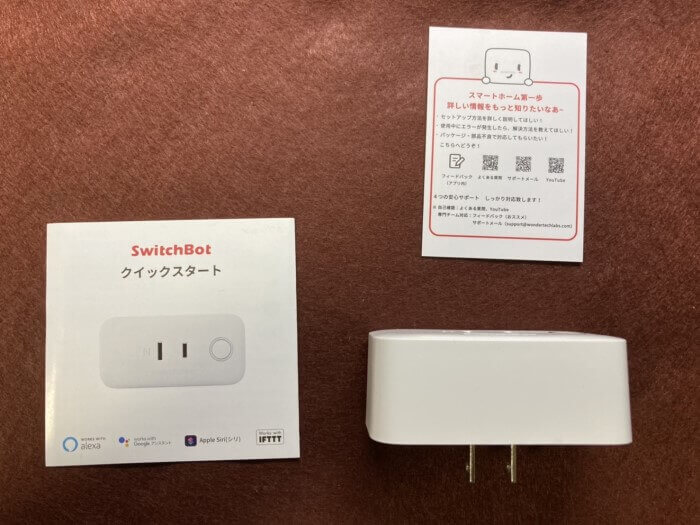
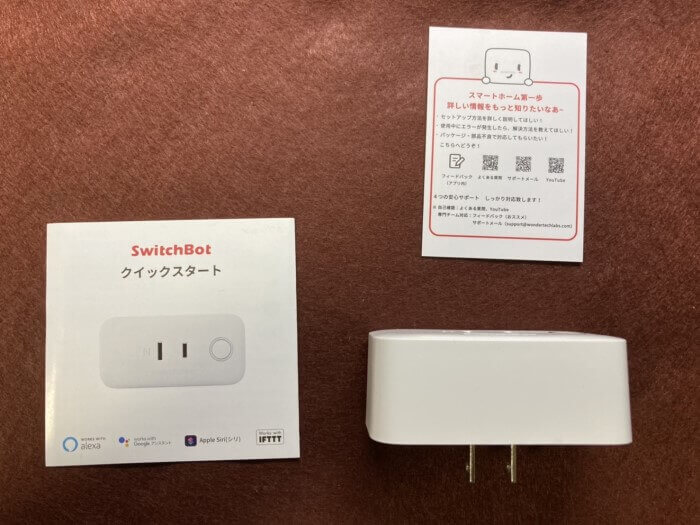
- SwitchBotプラグ本体
- セットアップガイド
以上2点と非常にシンプルなものになっています。
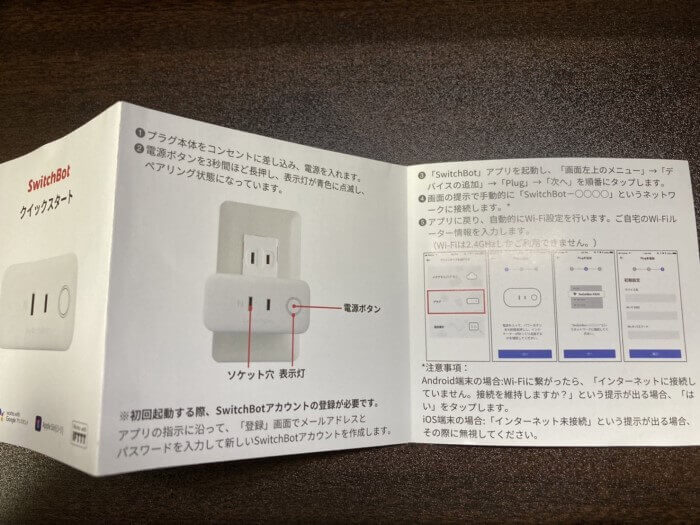
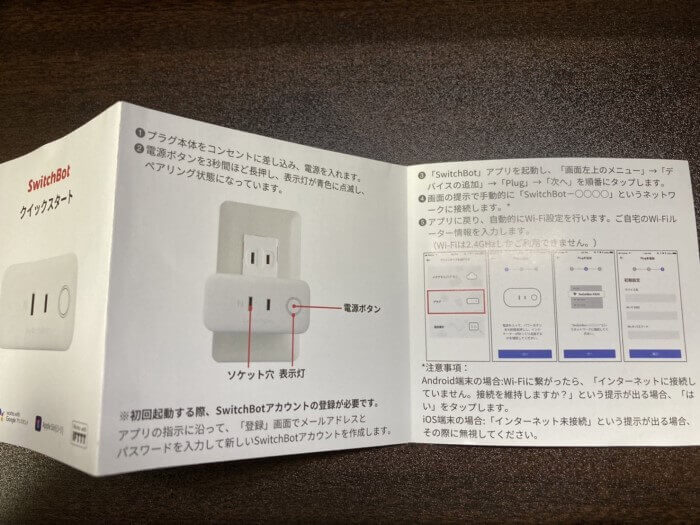
セットアップガイドは1枚ものですが十分な内容だと感じました。
それほど、このアイテムが複雑な設定はないとも言えます。
SwitchBotプラグのサイズ






横幅:9.5cm
奥行き:4.5cm
高さ:6cm
おおよそ、このくらいのサイズとなります。



サイズ感はかなり大きいです。
私もコンセントによっては隣のプラグと干渉する場合も多々あったので、付けたい場所にさせるかは確認が必要です。
対応電力
対応電力は1500Wなので、ほとんどの電化背品で問題なく使えます。
ただし、あまり高負荷を欠けないほうが良いようです。
セットアップ
今回のセットアップはSwitchBotアプリをすでにインストールしてアカウント作成を済ませていることを前提としたスタートになります。
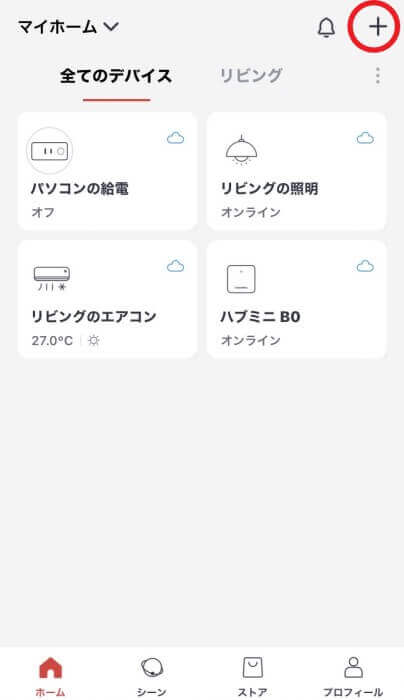
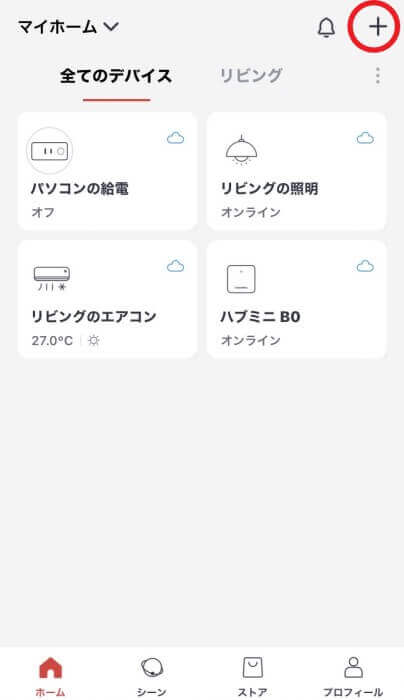
アプリのTOP画面の右上の「+」を選びます。
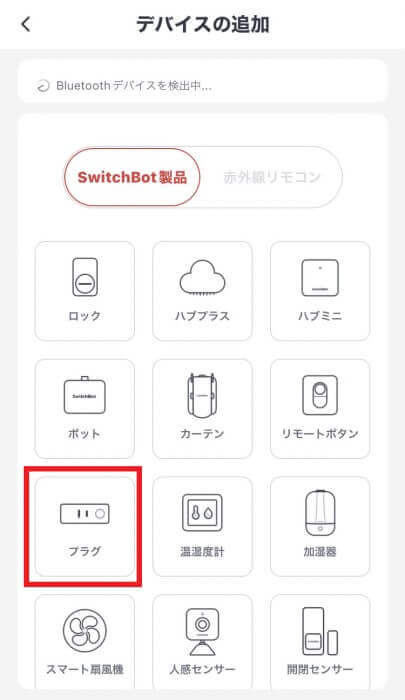
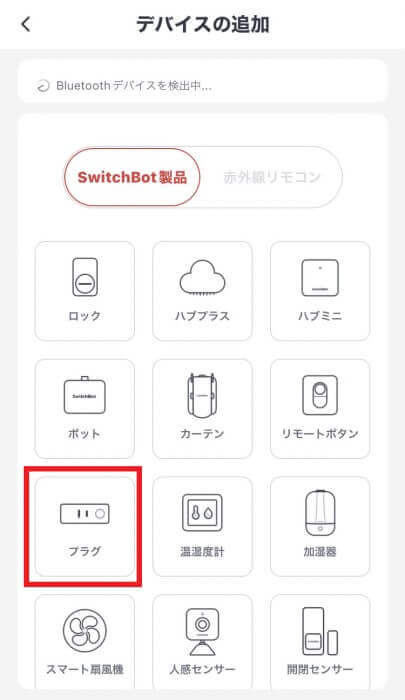
「SwitchBot製品」のなかの「プラグ」を選択します。
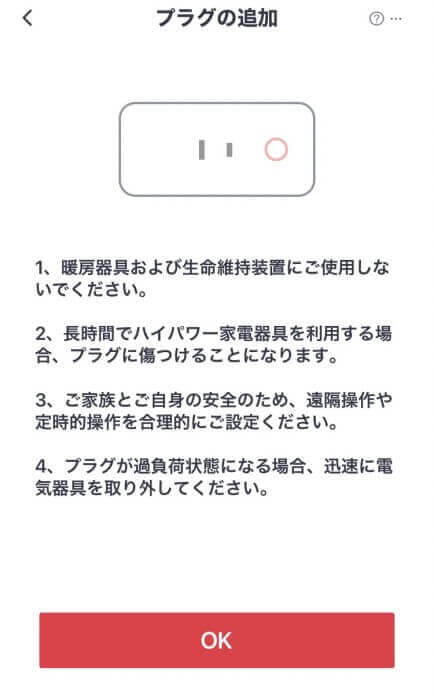
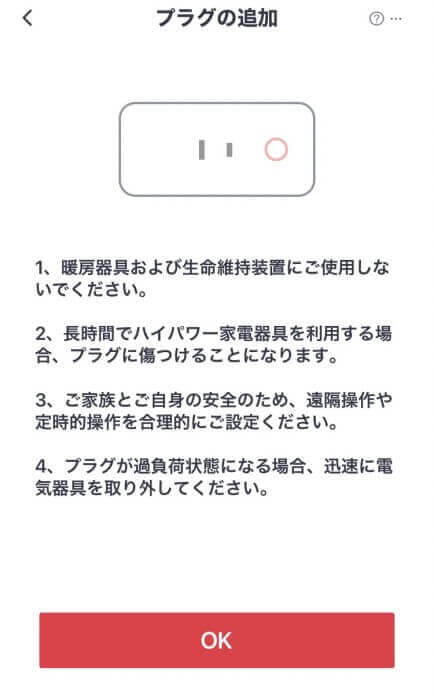
プラグを使用上の注意点が表示されるので目を通しましょう。
かなり重要な内容が記載されていますので確認されたほうが良いと思います。


プラグ穴の横のボタンを長押しして電源を入れます。
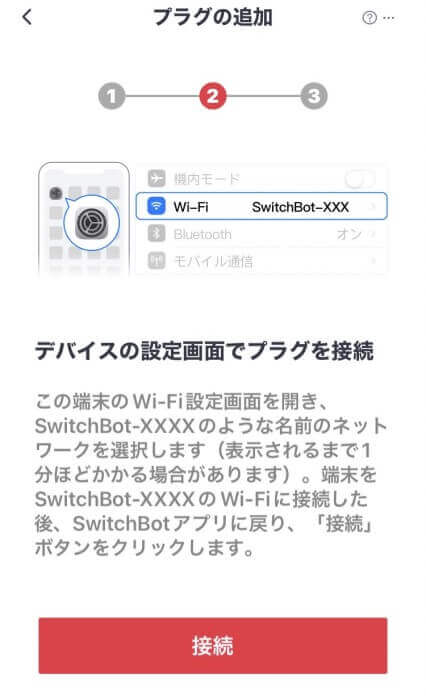
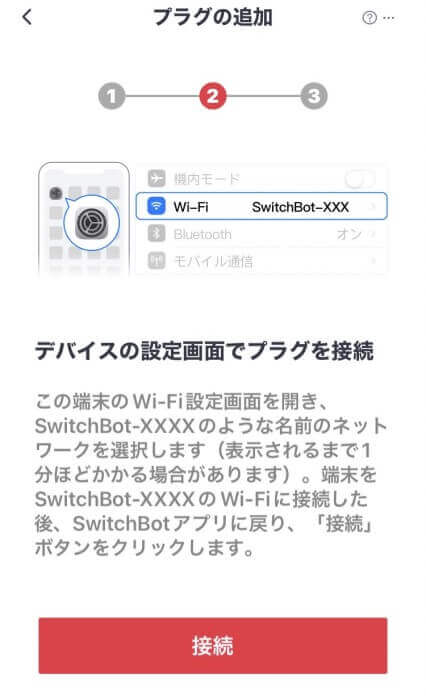
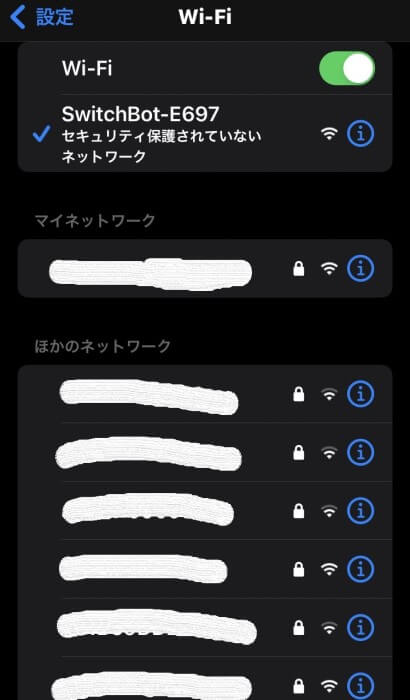
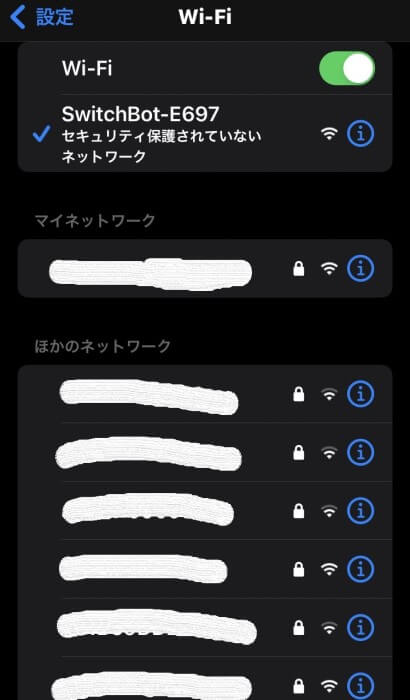
ここが結構、わかりにくいポイントなのですが、「接続」を押したあとにSwitchBotアプリから一度、スマートフォンのWi-Fiの設定画面にいく必要があります。
そこで、SwitchBotプラグをWi-Fi一覧から選んでスマホとSwitchBotプラグと接続してから再度、SwitchBotアプリに戻る必要があります。
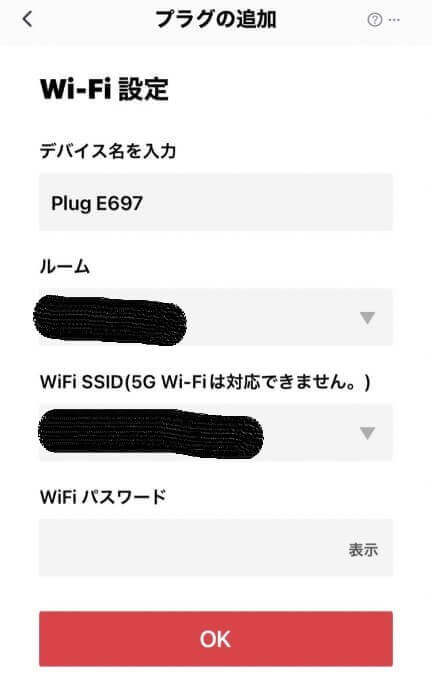
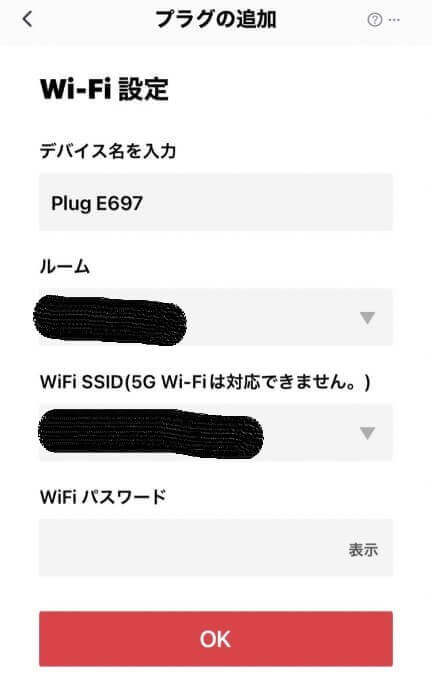
プラグの名前やルームなどを設定した上でWi-Fiの設定をします。



スマホと接続した段階で同期してくれているので、Wi-Fiのパスワードも枠を選べばすぐに候補が出てきたので、あとは選ぶだけで設定完了です!
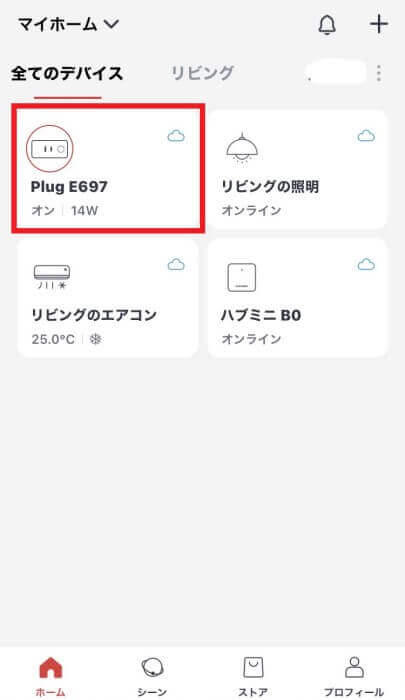
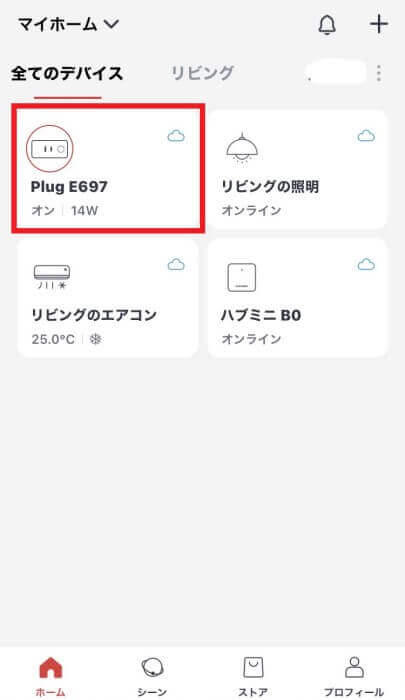
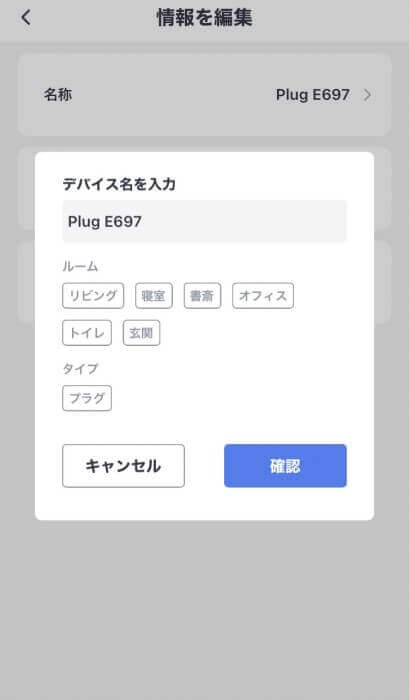
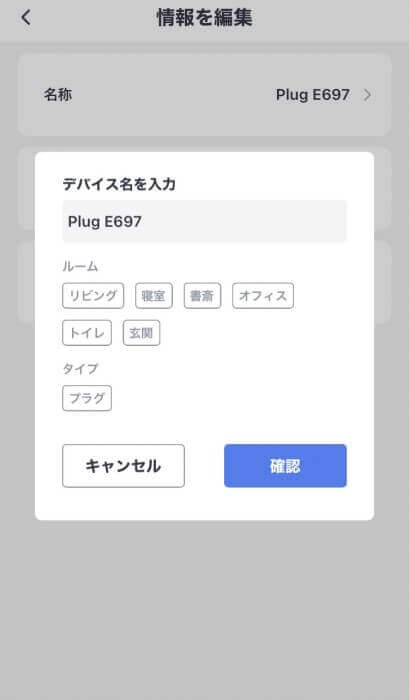
STEP6で設定をしなくても、あとでプラグの名前やルームの設定などはやり直すことも可能です。
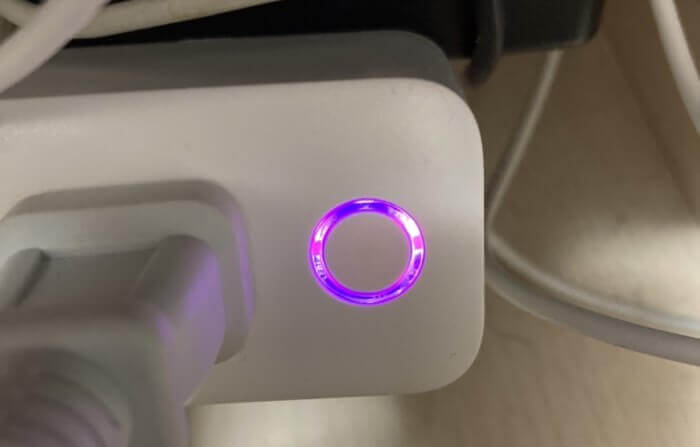
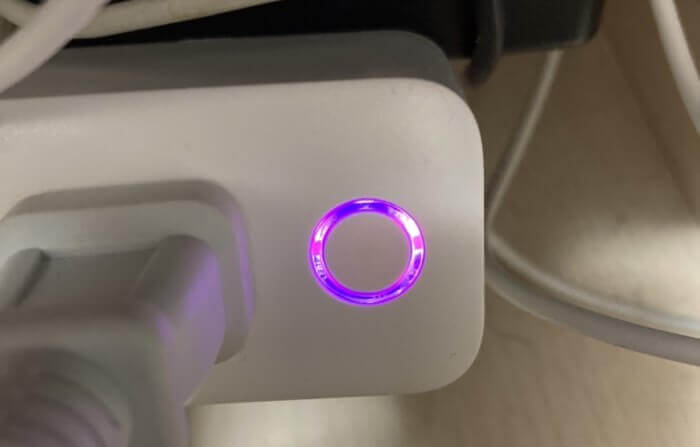


- ONの時は紫のランプ
- OFFの時は青のランプ
が点灯します。



色を見たら一目瞭然で判断できるのもありがたいですね!
SwitchBotプラグの良かった点
実際に導入して使ってみてよかった点をいくつか挙げていきます。
個人的には思っていた以上の性能の製品でした。
赤外線リモコンに対応していない家電を操作できる
たとえば枕元やデスクのシーリングライトなど赤外線のリモコンではコントロールが難しい家電もこのプラグを利用すればコントロールできるようになります。
つまり、「SwitchBot Hub mini」や「Nature Remo」と併用することで、家中のほとんどの家電をスマートフォンやスマートスピーカーでコントロールできるようにできます。
設定が簡単
上でも紹介したとおり、SwitchBotのユーザー設定さえ終えていれば設定はかなり簡単にできますので、設定が苦手という人にとっても安心です。
使用電力の管理ができる
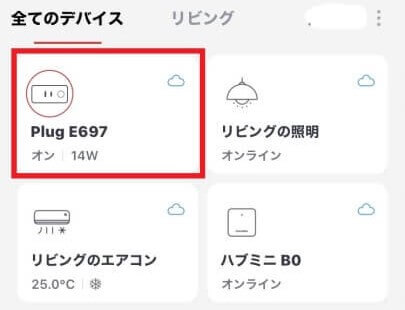
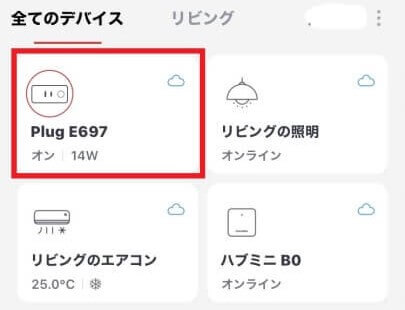
プラグに今通電されている電力量を確認することができます。
例えば新しく購入したスマートフォン用の充電器の出力を確認するようなことも可能です。
Switchbotプラグの活用術
公式では「スタンドライト」などの使用が紹介されていましたが、私が実際に使用している活用法やおすすめの活用法を提案します。
①ノートパソコンの給電


私が利用している方法はこれです。
バッテリーは満充電状態で充電し続けたり、逆に0%で放置するのもバッテリーを必要以上に痛める原因になります。
でも、いざ外で使いたい時にバッテリーが切れているのは困る。
そこで、スケジュールを組んだり、プラグ自体を向き指ししなくてもオン・オフしてコントロールしてバッテリーの劣化を抑えながら、充電も確保することがこのプラグを活用すればできるようになると考えました。
②便座ヒーター


トイレの便座ヒーターって当然、熱を発生させるので電力消費はそれなりにあります。
でも、日中の人がいない時間帯もずっと温め続けている状態になっているご家庭もあるのではないでしょうか?
その際にこのSwitchBotプラグで人がいる時間帯にだけオンになるように設定をしてあげると節電効果が期待できます。
Switchbotプラグの気になった点・注意点
実際に活用してみて気になった点や注意点もいくつかでてきたので、ご紹介します。
①プラグにサイズが大きい


やはりサイズ感はかなりあります。なので、コンセントの穴の向きなどは考えて設置しないと横のプラグ穴と干渉してしまうケースは少なくないです。



トリもあるOAタップで使おうとしたら隣のプラグ穴に近くなりすぎて干渉したので設定場所を変えました。
②プラグが固い
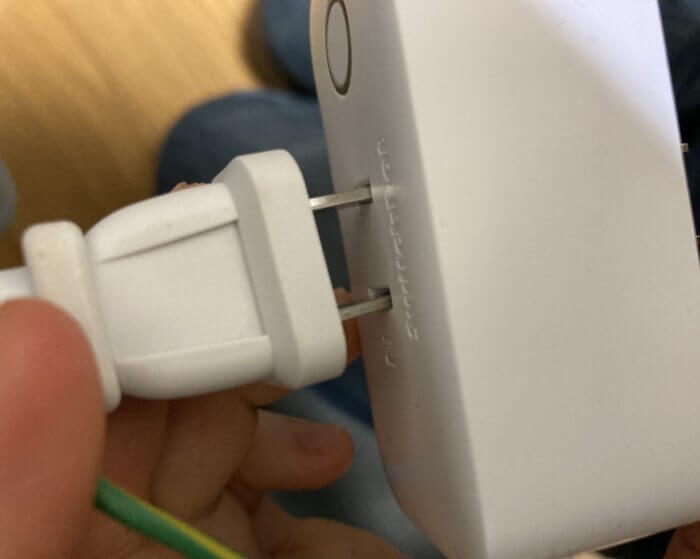
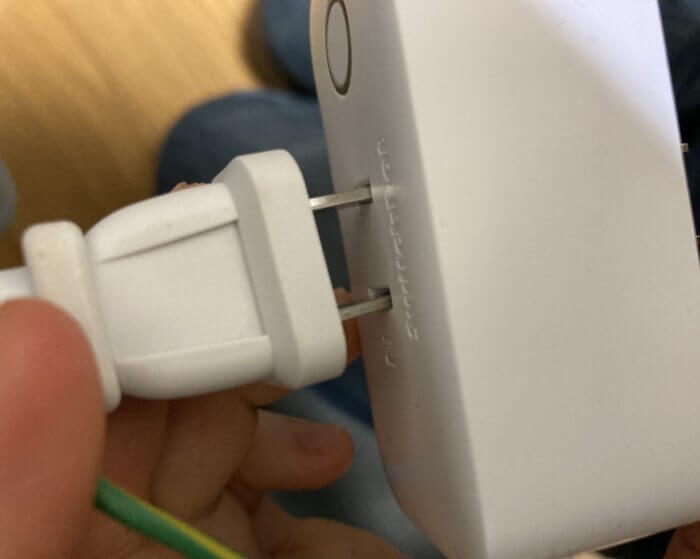
思った以上にプラグ穴が固くてコンセントが入りにくかったです。
OAタップなどに設置する際にはこのSwitchBotプラグにあらかじめ家電のプラグを差しておき、SwitchBotプラグごとコンセントに差すという工程で行った方がプラグを傷めないと感じました。
③即時実行をアプリからしにくい
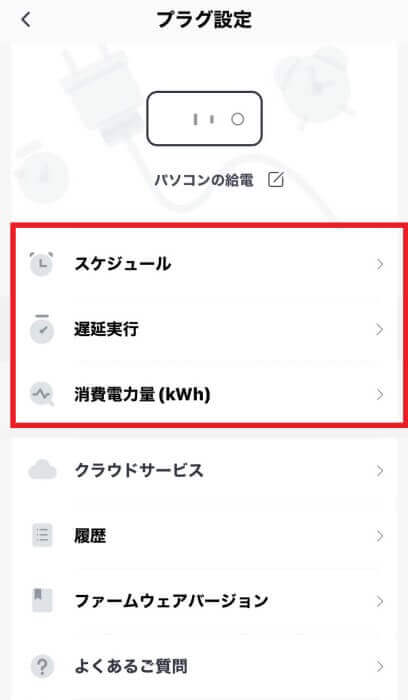
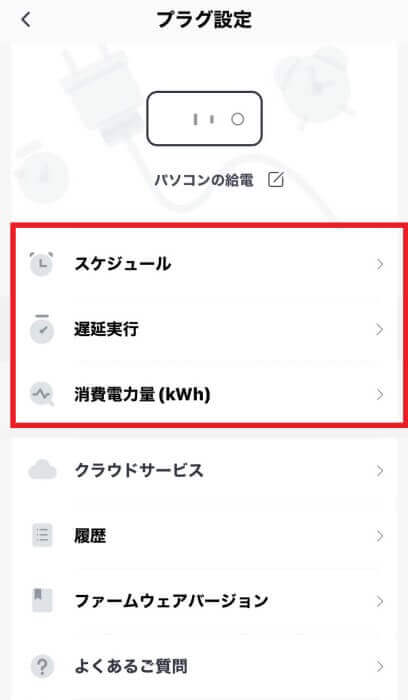
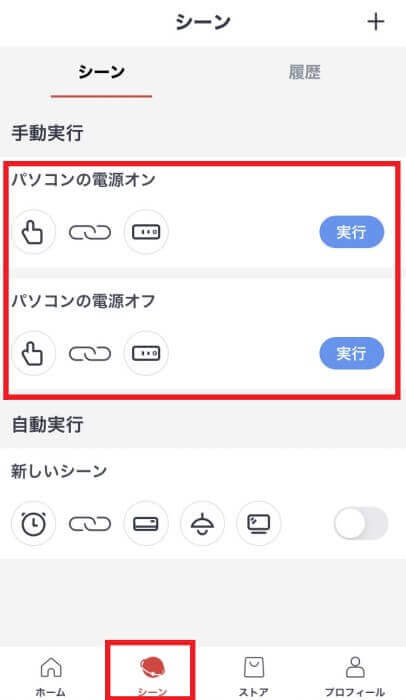
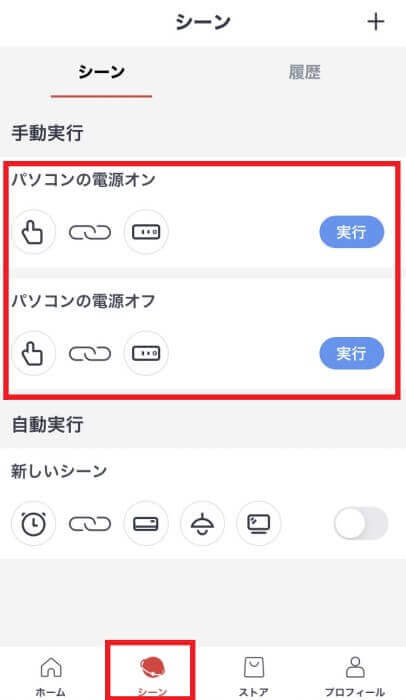
プラグのメニューを見ると
- スケジュール実行:何時から何時にオンやオフをする。
- 遅延実行:何分後(10分後から指定可能)にオンやオフをする。
- 消費電力量:消費電力を確認する。
この3つの実行方法しかありません。
つまり、デフォルトの機能のままだと即時実行したい時に実行できないんです。



スマートスピーカーへの指示であれば即時実行できます。
とはいえ、即時実行する方法は無いわけではありません。
でオンやオフを設定してあげれば即時実行は可能です。
このような設定無しで即時実行をできるようにしてくれたら良いのにと感じました。
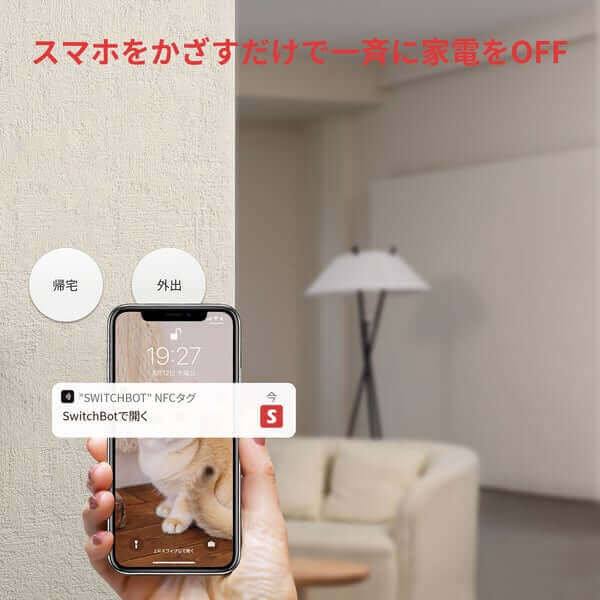
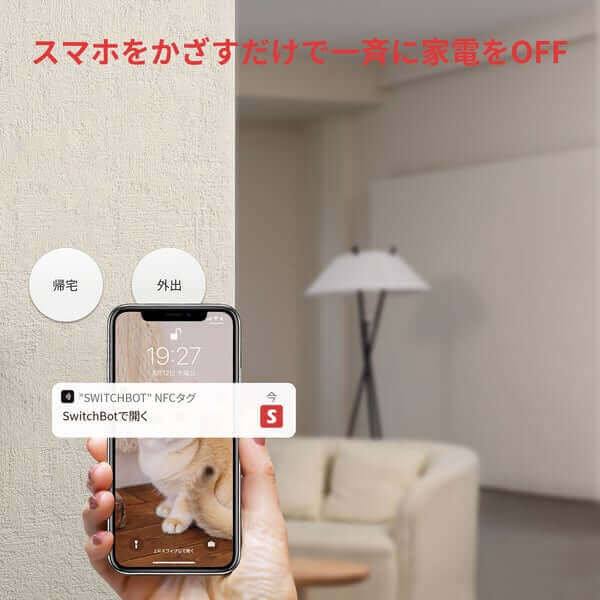
指定の端末をかざすだけでSwitchBotを連動して即時実行させることができるので、いちいちアプリを立ち上げる必要もないので、非常に便利ですね。
④高い消費電力の家電は注意


このプラグの対応電力は1500Wなのですが、口コミなどを色々見るとオイルヒーターなどの消費大きい家電だとプラグが焼けたり、溶けるようなことがあるようです。
暖房器具はもともとメーカーも推奨していませんのでこのプラグでの使用は避けたほうが良さそうですね。他にも高性能なデスクトップパソコンなども消費電力が大きいので注意が必要かもしれません。
まとめ
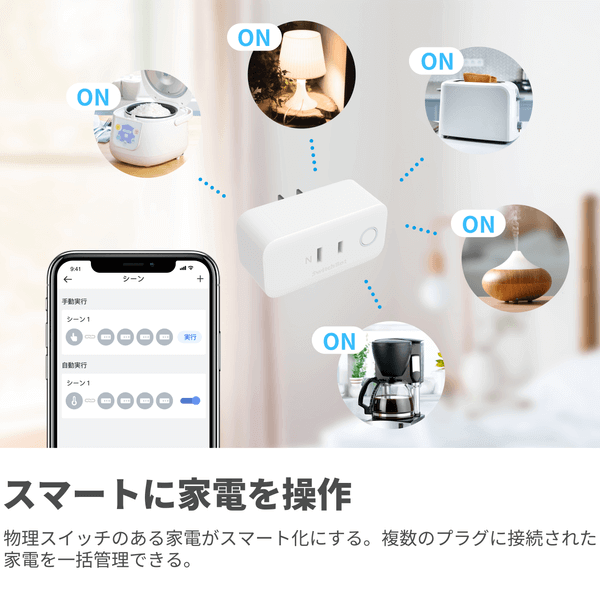
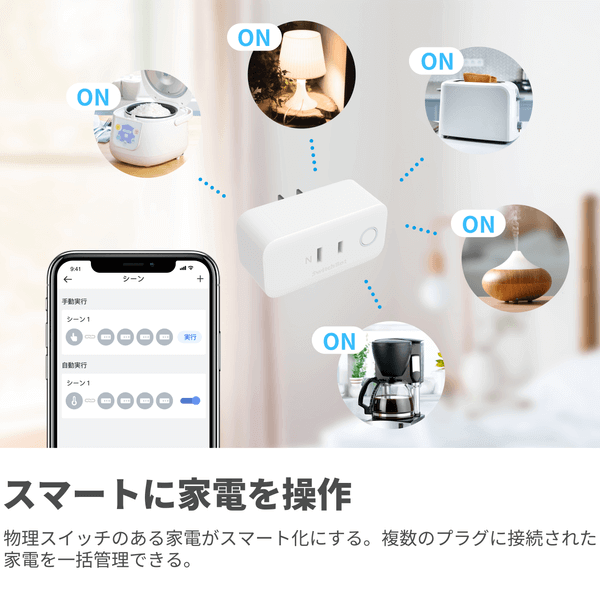
今回は「SwitchBotプラグ」をご紹介しました。
使用する家電は注意を少し注意をする必要はありますが、赤外線リモコンコントローラーのSwitchBot Hub miniやNature Remoなどと組み合わせることで、スマートホーム化の幅もグッと広がりますね。
それでは、良いお買い物を!
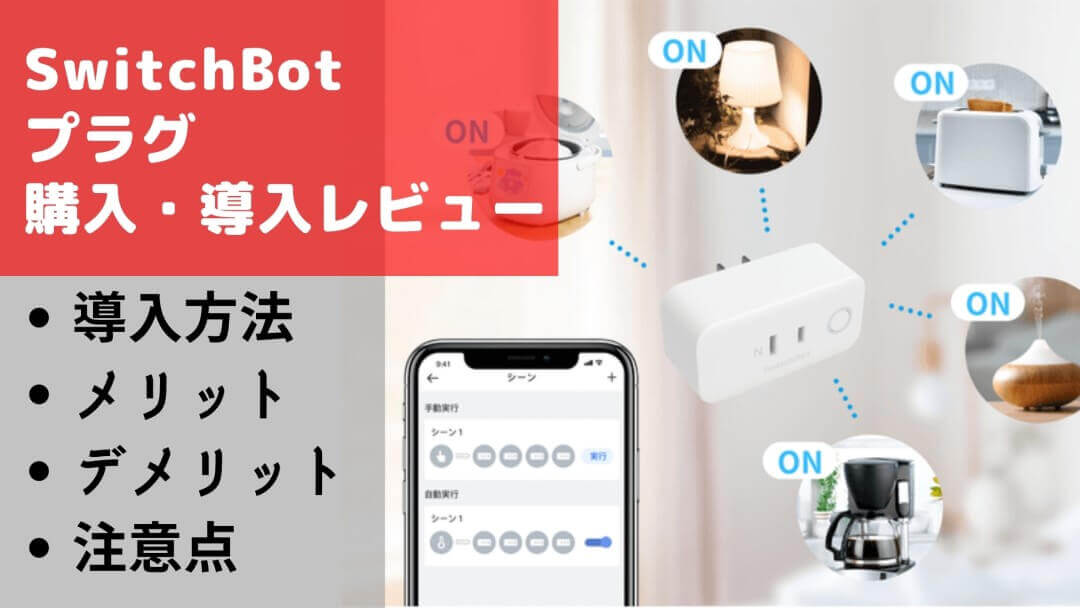

コメント